كما تعد لوحة المفاتيح التي تظهر على الشاشة الخيار الأفضل لأي شخص يقوم بتشغيل "وضع الكمبيوتر اللوحي" على نظام التشغيل ويندوز، نستعرض أدناه كيفية إظهار لوحة المفاتيح الافتراضية على الشاشة في كل من أجهزة ويندوز وماك بعدة طرق.
إظهار الكيبورد على الشاشة في حواسيب ويندوز وماك:
يمكن إظهار الكيبورد على الشاشة في حواسيب ويندوز وماك على إصدارات معينة، ففي نظام التشغيل ويندوز تتوفر في إصدار 7 والأحدث منه، أمّا بالنسبة لنظام التشغيل ماك يمكن استخدامها بدءًا من إصدار macOS Mojave والأحدث.
خطوات إظهار الكيبورد على الشاشة في حواسيب ويندوز:
يمكن إظهار الكيبورد على الشاشة في حواسيب ويندوز باتبّاع الخطوات التّالية:
- اضغط على أيقونة "ابدأ" على الكمبيوتر الذي يعمل بنظام Windows.
- ثم اكتب عبارة "لوحة المفاتيح على الشاشة" وابحث عنها.
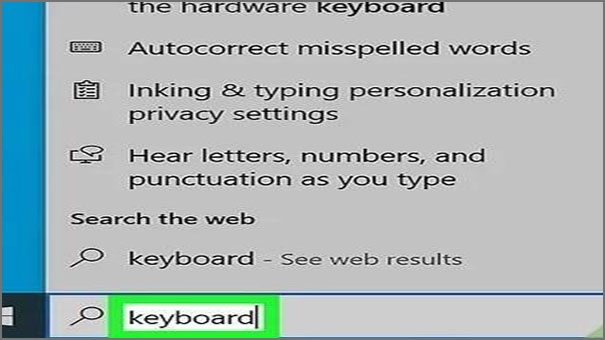
- اضغط على نتيجة البحث الأولى، ستظهر لوحة المفاتيح الافتراضية مباشرة على الشاشة.
كما يمكنك باستخدام مفاتيح الاختصار "Windows + Ctrl + O" وعندما تضغط على مفاتيح الاختصار هذه، تنبثق لوحة المفاتيح التي تظهر على الشاشة مباشرةً على الكمبيوتر الذّي يعمل بنظام Windows.
خطوات تمكين لوحة المفاتيح التي تعمل باللمس (Windows):
يمكن إظهار لوحة مفاتيح على الشاشة في أجهزة ويندوز باتبّاع الخطوات التّالية:
- اضغط بالزر الأيمن للفأرة الماوس على جزء شريط المهام الذي يحتوي على الساعة، عادةً تجده في الركن الأيمن السفلي من الشاشة فتظهر قائمة.
- اضغط على خيار إظهار زر لوحة المفاتيح التي تعمل باللمس، فيضاف رمز لوحة مفاتيح صغير إلى المنطقة بجوار الساعة. في حال كان لديك الكثير من الرموز في هذه المنطقة، اضغط على السهم لعرض الرموز التي لا يمكنك رؤيتها.
- اضغط على أيقونة لوحة المفاتيح، فتفتح فتح لوحة المفاتيح التي تعمل باللمس، ويمكنك استخدامها للكتابة.
كيفية إضافة لوحة مفاتيح لغة أخرى (Windows):
يمكنك إضافة لوحة مفاتيح لغة أخرى (Windows) باتباع الخطوات التالية:
- اضغط على أيقونة البحث، عادة تكون على شكل عدسة مكبرة أو دائرة بيضاء بجوار قائمة "ابدأ"، في حال لم تجدها فاضغط على ⊞ Win+S.
- اكتب المنطقة، فتظهر قائمة بالنتائج اضغط على خيار المنطقة واللغة.
- ثمّ اضغط على إشارة + إضافة لغة فتظهر قائمة باللغات.
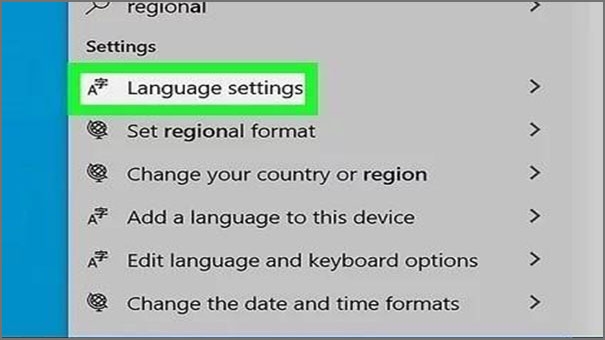
- اضغط على اللغة التي تريد تمكينها، فيتمّ تنزيل اللغة وإضافتها إلى قائمة اللغات.
- الآن اضغط على اللغة التي نزلتها تحت عنوان "اللغات"، كما ستظهر بعض الأزرار.
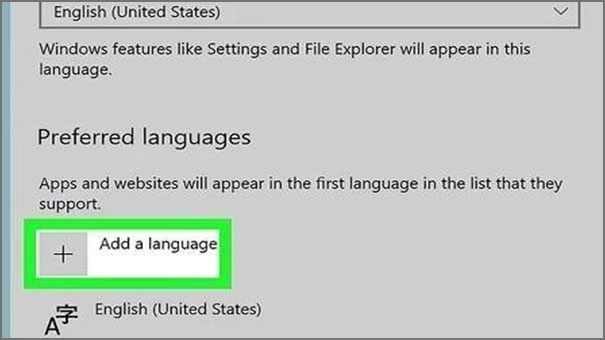
- اضغط على خيارات.
- ثم اضغط على زرّ "تنزيل"، ليتم تنزيل لوحة المفاتيح الخاصة بهذه اللغة على جهاز الكمبيوتر، عند الانتهاء من التثبيت، سيُطلب منك إعادة تشغيل الكمبيوتر.
- أعد تشغيل جهاز الحاسوب بالضّغط على زرّ ابدأ في Windows، واضغط على Windows Power، ثم اضغط على "إعادة التشغيل"، ليتمّ إيقاف تشغيل الكمبيوتر ثم إعادة تشغيله.
- الآن، بدّل لوحة المفاتيح إلى اللغة الجديدة، بالضّغط مطولاً على ⊞ Win ومفتاح المسافة لإظهار قائمة اللغات، ثم اضغط على اللغة التي تريد استخدامها.
خطوات اكتشاف لوحة مفاتيح جديدة (Windows):
يمكنك خطوات اكتشاف لوحة مفاتيح جديدة (Windows) باتباع الخطوات التالية:
- صل سلك لوحة المفاتيح بمنفذ USB للكمبيوتر، في حال لم يتم اكتشافها تلقائياً، افصل الكابل، ثم أعد وصله ثانية.
- بعد ذلك افتح مدير الأجهزة على جهازك، في حال لم يتم اكتشاف لوحة المفاتيح بعد، فاكتب إدارة الأجهزة في شريط البحث، ثم اضغط على خيار إدارة الأجهزة من نتائج البحث.
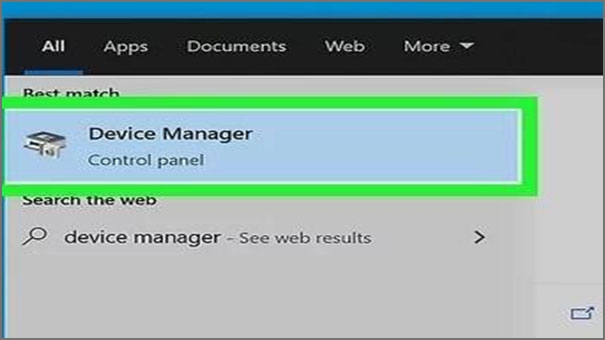
- اضغط بالزر الأيمن للفأرة على لوحات المفاتيح فتظهر قائمة السياق.
- الآن، اضغط على خيار "المسح بحثاً عن تغييرات الأجهزة" ليتمّ فحص الكمبيوتر بحثاً عن لوحات المفاتيح الجديدة، عند اكتشاف لوحة المفاتيح، يتم تثبيت برامج التشغيل المناسبة.
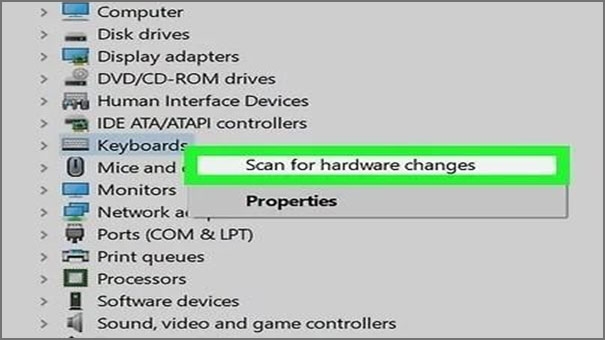
خطوات إظهار لوحة مفاتيح على الشاشة في أجهزة ماك:
يمكن إظهار لوحة مفاتيح على الشاشة في أجهزة ماك باتبّاع الخطوات التّالية:
- انتقل إلى قائمة Apple، ثمَّ اضغط على تفضيلات النظام.
- بعد ذلك حدد "لوحة المفاتيح" وافتح تبويبة "مصادر الإدخال".
- اضغط على علامة الاختيار في المربع "إظهار قائمة الإدخال في شريط القائمة".
- ستظهر أيقونة "قائمة الإدخال" في شريط قوائم جهاز Mac في الركن العلوي الأيمن.
- ثم اضغط على أيقونة "قائمة الإدخال" وحدّد خيار "إظهار عارض لوحة المفاتيح".
بمجرد إتمام الخطوات السّابقة تفتح لوحة مفاتيح على جهاز Mac.
إقرأ أيضاً: كيفية عمل نسخة احتياطية عن رسائل بريد جيميل واسترجاعها Google Takeout
في الختام:
الجدير بالذّكر أنه بعد إظهار الكيبورد على الشاشة في حواسيب ويندوز وماك يمكنك استخدامها باستخدام الماوس للتمرير والنقر على أحد المفاتيح الموجودة على لوحة المفاتيح التي تظهر على الشاشة لكتابة ما تريد.



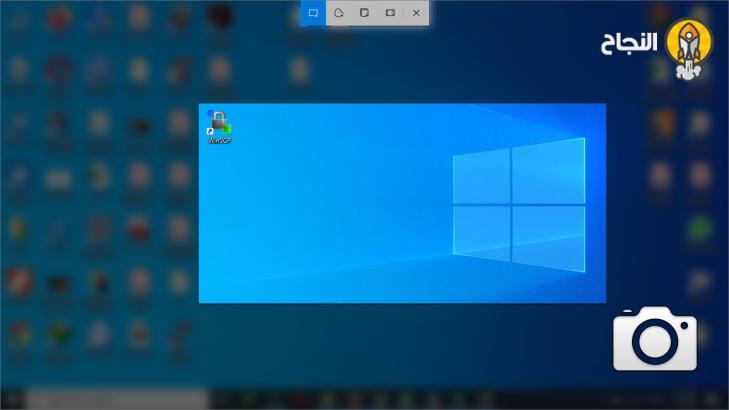

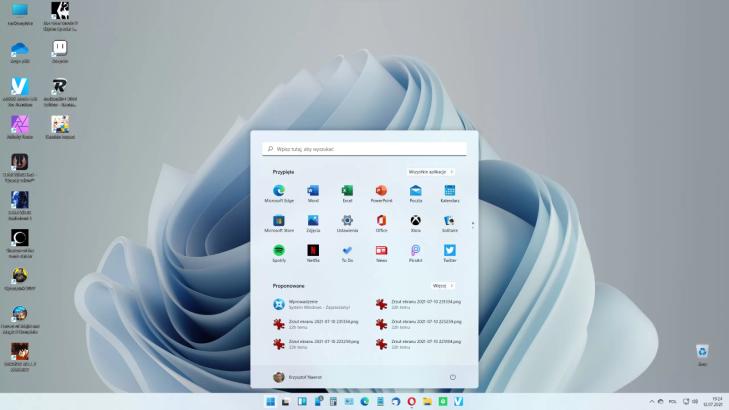
أضف تعليقاً